開始使用視訊雲端工作室
要訪問視頻雲工作室,請導航到以下內容:https://studio.brightcove.com。使用您的電子郵件地址和密碼登錄。主頁提供以下功能:
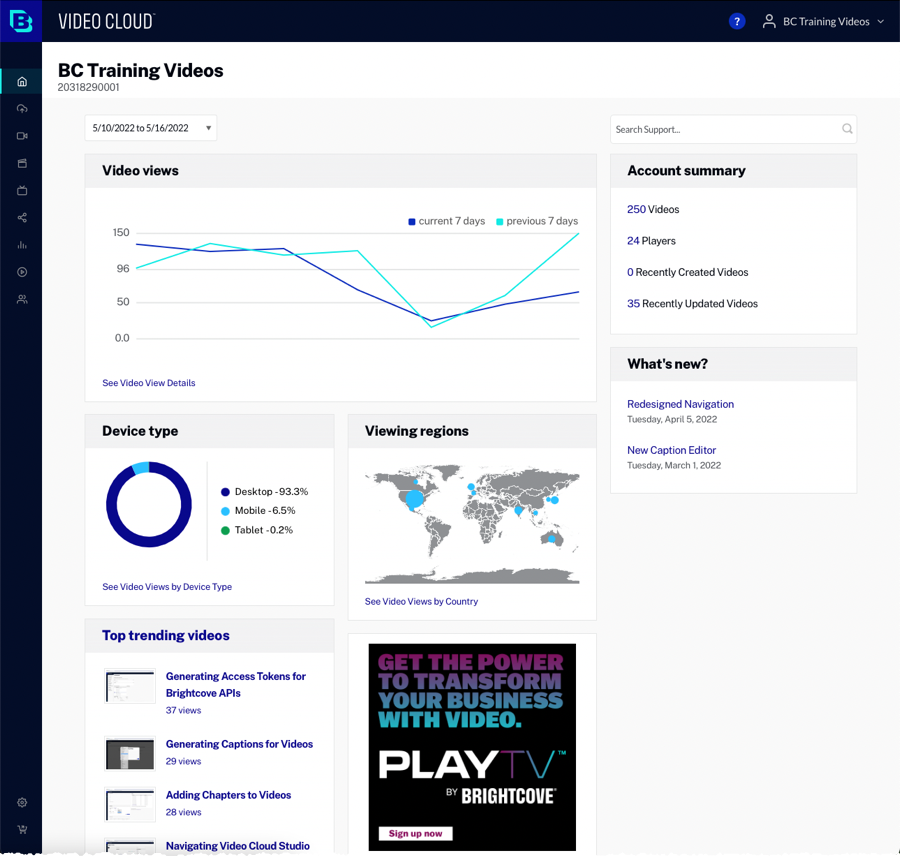
任何時候您最多可以進行 5 次會話。每次您使用相同的電子郵件地址登錄時都會啟動一個會話。一旦第 6 個會話開始,最舊的會話將失效。視頻雲工作室會話超時為 24 小時。
查看系統通知
當有系統通知可用![]() 時,視訊 Cloud Studio 標頭會顯示鈴鐺圖示。按一下圖示將顯示系統通知清單。
時,視訊 Cloud Studio 標頭會顯示鈴鐺圖示。按一下圖示將顯示系統通知清單。
系統發生問題![]() 時,視訊雲工作室標頭會顯示警告圖示。點擊圖示將開啟布萊特灣系統狀態頁面。
時,視訊雲工作室標頭會顯示警告圖示。點擊圖示將開啟布萊特灣系統狀態頁面。
選取帳戶
如果您可以存取多個視訊雲端帳戶,視訊雲端帳戶選擇器可用來選取您要存取的視訊雲端帳戶。要切換帳戶,請點擊視頻雲工作室右上角的個人資料圖標。當前帳戶名稱顯示在標題和帳戶列表上方。
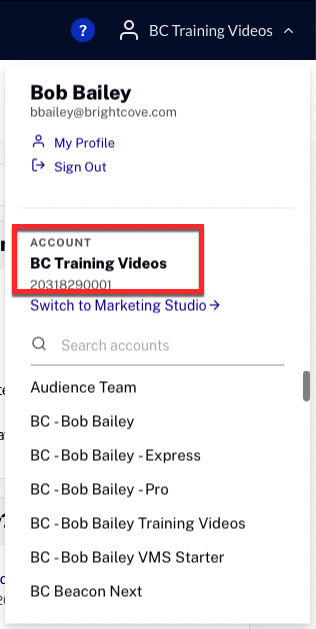
按一下「我的設定檔」連結以更新您的使用者資訊和密碼。如需詳細資訊,請參閱管理設定檔資訊。
按一下 [ 切換至行銷工作室]以使用行銷工作室介面。如需有關行銷工作室的資訊,請參閱行銷工作室文件。
存取模組
Video Cloud Studio 主導航提供對 Studio 模塊的訪問。
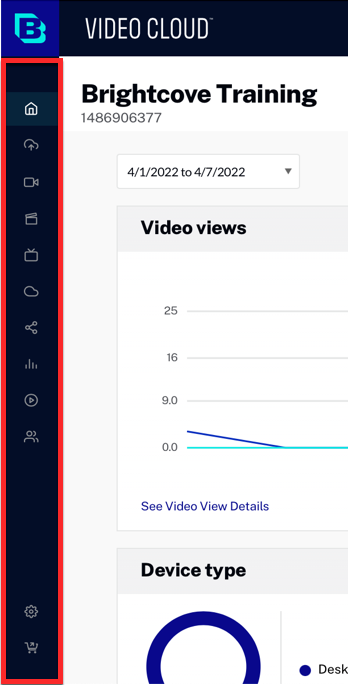
請注意,您有權訪問的模塊取決於您的視頻雲訂閱和用戶配置文件。
市集圖示將會在新的瀏覽器分頁中開啟 Brightcove 市集。Brightcove Marketplace 包含可擴展 Brightcove 平台功能的集成和應用程序。檢視儀表板
視頻雲工作室首頁顯示視頻雲儀表板。儀表板包含一系列「資訊卡」,可針對您帳戶中的影片提供高水準指標。以下是可用的卡片:
- 視頻觀看次數 - 顯示所選時間段內每天的視頻觀看次數。按一下「觀看視訊檢視詳細資料」連結將會開啟成效報告,您可以在其中檢視視訊成效。
- 帳戶匯總 - 顯示帳戶中的視頻和播放器總數以及最近創建和更新的視頻數。按一下數字即可開啟媒體或播放器模組。
- 設備類型 - 顯示用於在所選時間段內觀看視頻的設備類型。按一下 [依裝置類型查看視訊檢視次數]連結會開啟 [效能報告],您可以在其中依裝置類型檢視視訊成效。
- 什麼是新的? - 顯示視頻雲產品更新。如需更新的完整清單,請參閱影片雲工作室版本說明。
- 熱門視頻 - 顯示所選時間段內觀看次數最多的視頻。按一下卡片標題連結,即可開啟「效能報告」,您可以在此檢視影片表現。
- 查看區域 - 顯示所選時間段內的查看器位置。點擊按國家/地區查看視頻觀看次數將打開性能報告,您可以在其中按國家/地區查看視頻觀看次數。
管理設定
可以通過單擊訪問 Video Cloud Studio 設置行政圖標在主導航中。Video Cloud Admin 菜單提供對以下內容的訪問:
- 帳戶信息 -查看有關當前視頻雲帳戶的信息
- 管理用戶 -管理有權使用Video Cloud Studio的用戶
- 帳號設定 - 配置一般帳戶設置
- 上載設定 -提供自定義上傳模塊的選項
- 攝取個人資料 -管理您的Video Cloud帳戶中的提取配置文件
- 視頻場 -根據需要標記標準視頻字段,還可以查看,創建和修改帳戶的自定義元數據字段
- 語言設定 - 配置對其他元數據語言的支持
- 播放權 - 配置播放權限
- 媒體分享 -將視頻分享到其他帳戶
- 服務器端廣告設置 - 配置服務器端廣告設置
- 播放器設定 -提供使用基本用戶名和密碼身份驗證訪問播放器管理和傳送系統API的選項
- 集成 - 將 Zoom 會議集成到 Brightcove Live
- 實時設置 -管理實時模塊使用的設置
- API認證 -創建和管理API憑據
- 帳單 -檢視帳戶的帳單資訊
本土化
視頻雲工作室語言可以通過更改您的個人資料中的語言來更改。支持以下語言:
- 英文
- 西班牙文 (西班牙)
- 日文
- 法文 (法國)
- 繁體中文
- 韓文
如需詳細資訊,請參閱管理設定檔資訊。
